Möchten Sie Nutzern erlauben, unangemessene Kommentare in WordPress zu melden?
WordPress hat keine eingebaute Meldefunktion in seinem Kommentarsystem. Dies kann das Entfernen von beleidigenden, unhöflichen oder verletzenden Kommentaren von Ihrer Website erschweren. Es gibt jedoch eine einfache Möglichkeit, diese Funktion zu aktivieren.
In diesem Artikel zeigen wir Ihnen, wie Sie Nutzern erlauben, unangemessene Kommentare in WordPress zu melden.
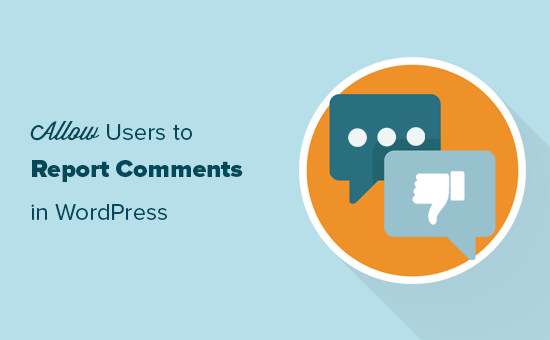
Warum sollten Benutzer unangemessene Kommentare in WordPress melden dürfen?
Obwohl WordPress über Tools zur Bekämpfung von Kommentar-Spam-Bots verfügt, können negative Kommentare immer noch unkontrolliert bleiben. Dies gilt insbesondere, wenn Sie Nutzern erlauben, anonyme Kommentare in WordPress zu veröffentlichen.
Beleidigende, unhöfliche und verletzende Worte auf Ihrer Website können Ihrem Markenimage schaden und sich negativ auf Ihr Geschäft auswirken.
Außerdem legen Suchmaschinen großen Wert auf die Zufriedenheit der Nutzer. Websites mit unangemessenem oder beleidigendem Material können abgestraft werden, was zu einer schlechteren Platzierung führt.
Glücklicherweise müssen Sie nichts Drastisches an Ihren Kommentareinstellungen vornehmen. Sie müssen die Kommentare nicht komplett deaktivieren, um dieses Problem zu bekämpfen.
Indem Sie Nutzern erlauben, unangemessene Kommentare zu melden, können Sie beleidigende Nachrichten schnell entfernen und Ihre Website angenehmer gestalten. Dies kann Ihnen helfen, mehr Kommentare zu Ihren WordPress-Blogbeiträgen zu erhalten.
Schauen wir uns also an, wie Sie Nutzern erlauben können, Kommentare in Ihrem WordPress-Blog zu melden.
Video-Anleitung
Wenn Sie eine schriftliche Anleitung bevorzugen, lesen Sie bitte weiter.
Zulassen, dass Benutzer unangemessene Kommentare in WordPress melden
Der beste Weg, um Menschen die Möglichkeit zu geben, unangemessene WordPress-Kommentare zu melden, ist die Verwendung von Zeno Report Comments. Dieses Plugin entfernt automatisch markierte Kommentare von Ihrer Website, damit Sie sie überprüfen können.
Als Erstes müssen Sie das Zeno Report Comments Plugin über Ihr WordPress-Dashboard installieren und aktivieren. Weitere Details finden Sie in unserer Schritt-für-Schritt-Anleitung zur Installation eines WordPress-Plugins.
Danach müssen Sie die Seite Einstellungen “ Diskussion in Ihrem WordPress-Administrationsbereich aufrufen. Scrollen Sie hier zum Abschnitt „Kennzeichnung von Kommentaren zulassen“ und aktivieren Sie das Kontrollkästchen.
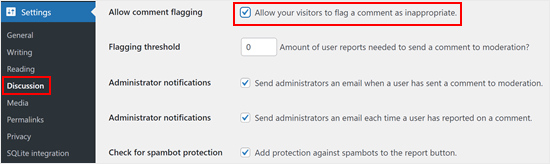
Unter dieser Einstellung finden Sie weitere Optionen zur Anpassung Ihrer Berichtsfunktion.
Zunächst sehen Sie die Option „Schwellenwert für die Kennzeichnung“. Das ist die Anzahl der Berichte, die ein Kommentar erhalten muss, bevor er für eine manuelle Überprüfung gekennzeichnet wird.
Wir empfehlen die Einstellung 1, aber Sie können jede beliebige Zahl verwenden. Wenn Ihr Publikum zum Beispiel anfängt, Kommentare zu markieren, die Sie eigentlich gerne in Ihrem WordPress-Blog hätten, dann sollten Sie den Schwellenwert erhöhen.
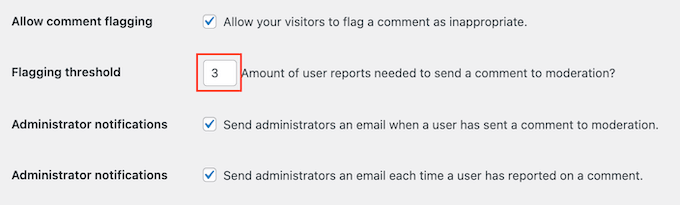
Standardmäßig sendet Ihnen Zeno Report Comments jedes Mal eine E-Mail, wenn ein Benutzer einen negativen Kommentar markiert und wenn ein Kommentar manuell überprüft werden muss.
Diese E-Mails können Ihnen helfen, beleidigende Nachrichten schneller zu entfernen. Sie können aber auch überfordernd werden, wenn Sie viele Kommentare auf Ihrer WordPress-Website erhalten.
Sie können die Kästchen neben „Administrator-Benachrichtigungen“ deaktivieren, um die E-Mail-Benachrichtigungen bei Bedarf abzuschalten. Dennoch empfehlen wir Ihnen, Ihre neuen Kommentare täglich zu überprüfen.
Es gibt auch eine Einstellung namens „Auf Spambot-Schutz prüfen“. Wir empfehlen, diese Einstellung zu aktivieren, um zu verhindern, dass die Meldetaste von Spambots missbraucht wird.
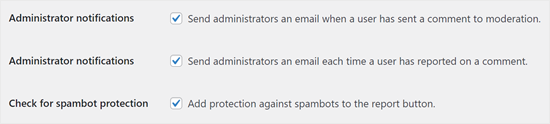
Wenn Sie mit der Einrichtung des Plugins zufrieden sind, klicken Sie auf die Schaltfläche „Speichern“.
Wenn Sie nun Ihr Blog öffnen, sehen Sie unter jedem Kommentar einen neuen Link „Kommentar melden“. Nutzer können einen negativen Kommentar melden, indem sie auf diesen Link klicken.
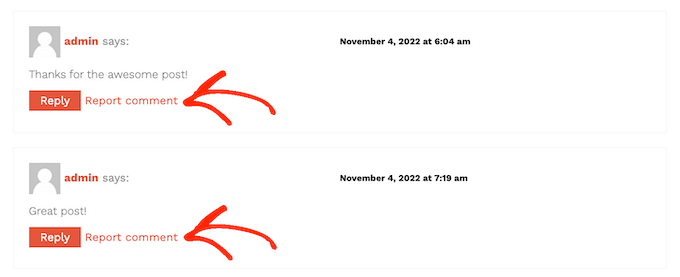
Wenn ein Nutzer einen bereits genehmigten Kommentar meldet, zeigt das Plugin eine Meldung an, die bestätigt, dass Sie das Feedback erhalten haben.
Dies zeigt ihnen, dass Sie ihre Meldung ernst nehmen.
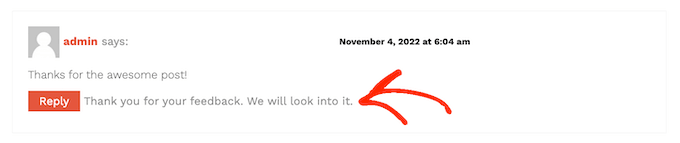
Sobald die Anzahl der Meldungen eines Kommentars den Schwellenwert für die Kennzeichnung erreicht, wird er an die Warteschlange für die Moderation weitergeleitet.
Sie können den Kommentar nun löschen, als Spam markieren oder erneut genehmigen.
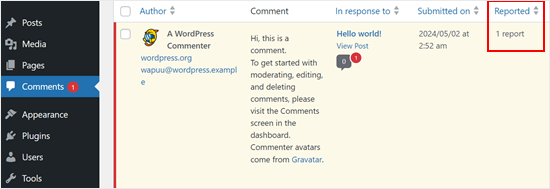
Weitere Informationen finden Sie in unserem Artikel über die Moderation von Kommentaren in WordPress. Er behandelt alles über die Moderation von Kommentaren, von der Konfiguration der WordPress-Diskussionseinstellungen bis hin zu Tipps zum Schutz Ihrer Website vor Spam-Kommentaren.
Bonus-Tipp: Kommentare mit Thrive Comments einrichten/begraben
Neben dem Melden von Kommentaren besteht eine weitere Möglichkeit, einen gesunden und ansprechenden Kommentarbereich zu fördern, darin, dass Benutzer Kommentare zu Ihren Blogbeiträgen kennzeichnen oder verbergen können. Auf diese Weise können Ihre Leser wertvolle Kommentare hervorheben und irrelevante Kommentare herunterspielen.
Indem Sie wertvolle Kommentare veröffentlichen, können Sie die Unterhaltung in eine positive Richtung lenken. Außerdem geben Sie Ihren Lesern ein Gefühl der Kontrolle über das Gespräch.
Eine Möglichkeit, diese Funktionalität zu erreichen, ist die Verwendung des Thrive Comments-Plugins. Thrive Comments bietet eine Vielzahl von Funktionen, um die Beteiligung an Kommentaren zu erhöhen, einschließlich Upvotes und Downvotes sowie Likes und Dislikes.
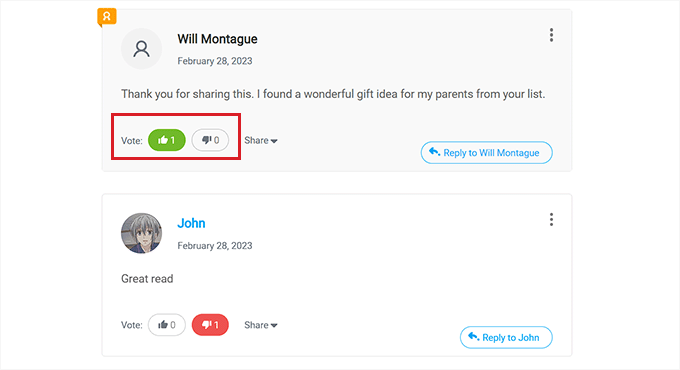
Darüber hinaus erhalten Sie auch Post-Kommentar-Aktionen. Damit können Sie die Kommentatoren dazu bringen, länger auf Ihrer Website zu bleiben, indem Sie ihnen eine relevante Ressource empfehlen oder sie ermutigen, sich in Ihre E-Mail-Liste einzutragen.
Eine detailliertere Anleitung finden Sie in unserem Artikel darüber, wie Sie Kommentare in WordPress einfügen oder verbergen können. Erfahren Sie außerdem mehr über Thrive Comments in unserem Thrive Themes Testbericht.
Wir hoffen, dass dieser Artikel Ihnen geholfen hat, zu lernen, wie Sie Nutzern erlauben, unangemessene Kommentare in WordPress zu melden. Vielleicht interessieren Sie sich auch für unseren Leitfaden zur Benutzerregistrierung auf Ihrer WordPress-Website und unsere Expertenauswahl der besten Plugins für Kontaktformulare.
Wenn Ihnen dieser Artikel gefallen hat, dann abonnieren Sie bitte unseren YouTube-Kanal für WordPress-Videotutorials. Sie können uns auch auf Twitter und Facebook finden.





Syed Balkhi says
Hey WPBeginner readers,
Did you know you can win exciting prizes by commenting on WPBeginner?
Every month, our top blog commenters will win HUGE rewards, including premium WordPress plugin licenses and cash prizes.
You can get more details about the contest from here.
Start sharing your thoughts below to stand a chance to win!
Gautam Doddamani says
i moderate each and every comment on my blog, if there are negative comments i simply trash it lol…i bet others do the same thing!
asim nawaz says
Its good to see such things which allow to stop spamming. I am currently on blogger. Is there any way to report in appropriate comments in blogger.?
Thanks for the article.
Editorial Staff says
We don’t cover blogger platform on this site. If there is a way, then we don’t know about it.
Admin
Pamela says
I didn’t know how to do this, thanks! We have a big spam problem in our company blog, we receive almost pure spam… not real comments, quite sad actually hahaha.
zimbrul says
Few days ago a reader asked me to remove her comments as there were spam comments in reply to what the reader was saying. Unfortunatelly some nasty comments slipped throuh the filters. The plugin above comes handy…